展示win10忘记开机密码
- 2019-08-09 09:04:00 分类:win10
只要我们进入了win10安全模式,我们就可以修改电脑的密码了。win10安全模式是电脑系统最高的权限,也是我们临时救急修复的地方。修改电脑密码也是临时救急的一种,进入win10安全模式之后,我们只要通过dos命令形式的就可以修改密码了,非常方便的。
用U盘启动盘来修改密码,这项操作是比较繁锁,因为制作U盘启动盘需要比较常的时间,而且还需要一台可以正常使用的电脑,这个操作都是对技能比较高的。当然了如果您对电脑感兴趣也可以试一试这个方法的。这篇文章主要是介绍如何使用安全模式的形式进行密码修改。
我们使用电脑安全模式进行密码修改
1-1:首先我们重启电脑,如果我们的电脑已经忘记只要按电源重启电脑就可以了。
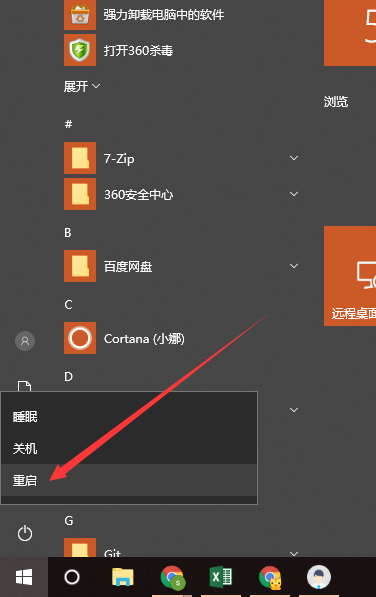
win10忘记电脑开机密码图解详情-1
1-2:在选项这个页面里面,我们选择疑难解答,操作如下
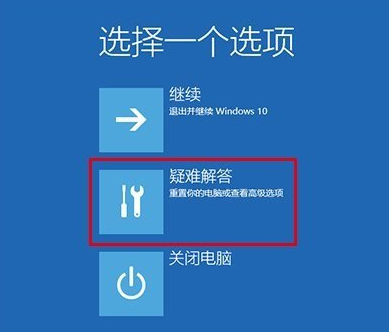
忘记电脑win10密码图解详情-2
1-3:选择高级选项
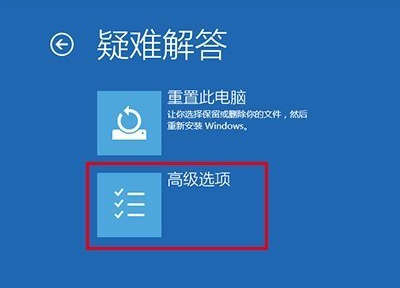
忘记win10密码图解详情-3
1-4: 在高级选项中,我们选择“启动设置”,如下图所示:
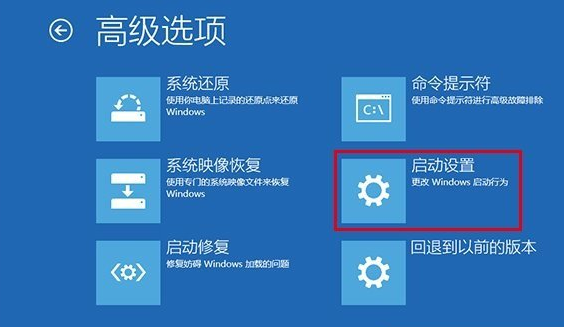
win10开机密码图解详情-4
1-5:在这里选择好重启就可以了
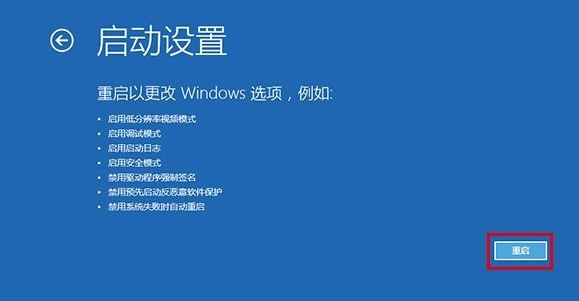
忘记电脑win10密码图解详情-5
1-6:重启电脑的时候我们可以使用F4、F5、F6进行测试,不一样的电脑进入安全模式的快捷键是有些不一样的,我们需要根据实际的情况来确定。
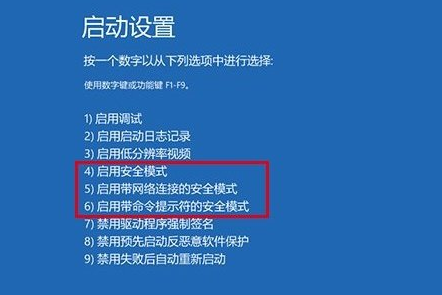
忘记电脑win10密码图解详情-6
1-7: 进入到安全模式之后就简单多了,我们只要打开dos命令行,在命令行里面输入:net user Administrator 123456 ,这样就可以把Administrator帐户修改为123456密码,如果您以前使用的帐号不是Administrator, 也可以改成您使用的帐启就可以了。
总结: 看了这篇文章我们可以知道,忘记密码的时候我们进行安全模式就可以重新设置密码了,还是比较简单的。不建议使用U盘启动盘来设置密码,这样方法是比较麻烦的